
Mozilla Firefox är en av de mest populära webbläsarna i världen. Varje dag njuter de miljontals användare, besöker sina favoritplatser. Vissa länder, specifika leverantörer eller webbresursägare blockerar dock nyligen åtkomst till vissa sidor för användare från olika regioner, vilket orsakar svårigheter när man försöker öppna en webbresurs. Detta problem löses genom att använda verktyg för att ersätta en riktig IP-adress. Det handlar om sådana lösningar för den nämnda webbläsaren vi vill prata vidare.
Vi går runt de låsta platserna i Mozilla Firefox
Det finns två huvudtyper av verktyg som gör att du kan använda IP-substitutionsteknik via VPN eller proxy. Rollerna av dem är expansion och anonymizers webbplatser. Därefter erbjuder vi att utforska detta ämne mer detaljerat, läsa de mest populära representanterna för sådana verktyg och webbresurser. Alla alternativ har egna egenskaper, så varje användare kommer att kunna hämta den optimala lösningen, efter att ha antagit den för permanent användning.Alternativ 1: Extensions
Först och främst kommer vi att höja ämnet för webbläsarstillägg, eftersom de oftast används. Principen om deras handlingar är att omdirigera trafik till viss VPN eller proxy-server, som manuellt väljs i förväg av användare eller ställs in automatiskt, vilket beror på vilken typ av applikation. Användaren väljer en lämplig förlängning, sätter den, ställer in en extra konfiguration och kan sedan omedelbart komma åt den angivna platsen. Låt oss fokusera mer i detalj på populära tillägg för Firefox.
Browsec.
Som den första tillägget av vår dags artikel tar vi Browsec. Det här verktyget distribueras gratis, men inte utan begränsningar, som de flesta andra liknande program. Du kan helt använda en av de fyra tillgängliga servrarna, och alla andra öppnas först efter att ha köpt ett Premium-konto. Den vanliga användaren är tillräckligt för standarduppsättningen av länder att ersätta IP, men samtidigt kan hastigheten avsevärt minska, vilket beror på servrarnas belastningar. I vissa fall måste du välja ett visst land som saknas i listan över gratis. Bara på grund av detta uppstår vissa svårigheter att välja en lösning. Om du är nöjd med den vanliga BROWSEC-funktionaliteten eller du planerar att skaffa en fullständig version, rekommenderar vi dig att uppmärksamma detta tillägg, undersöker det mer detaljerat i en annan artikel på vår webbplats ytterligare.
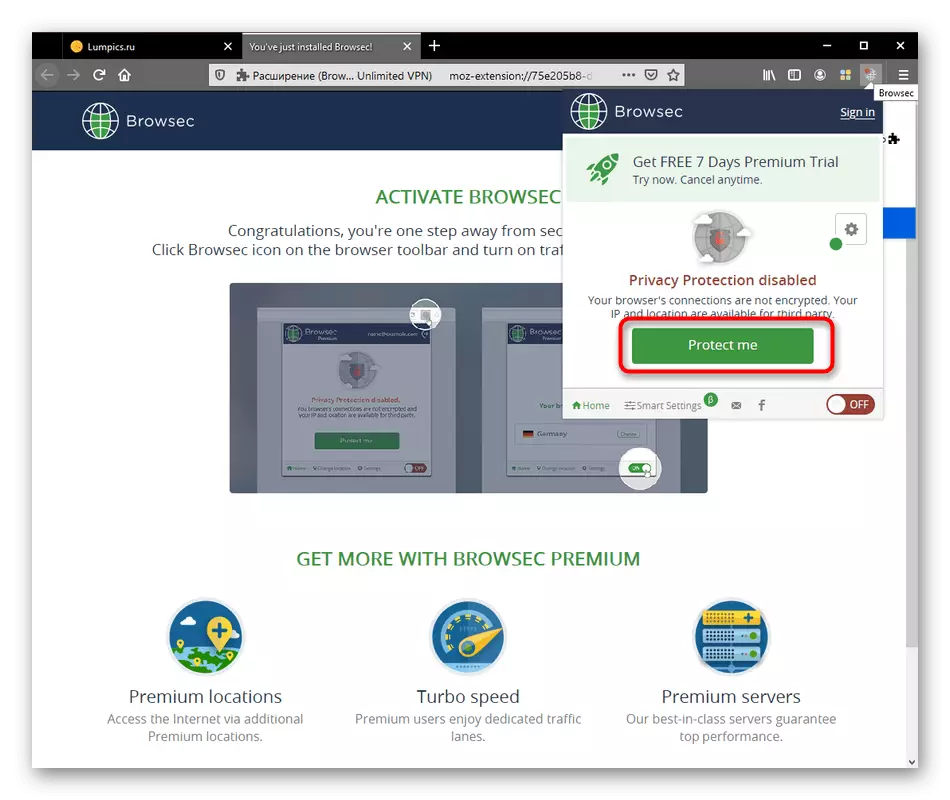
Fregatt.
Åtgärden från den tidigare anknytningen distribueras absolut till alla webbplatser, inklusive de som är öppna. Ibland orsakar det svårigheter för användarna, eftersom hastigheten sjunker när de tittar på alla sidor. I sådana situationer råder vi dig att bekanta dig med fregat. Det här verktyget är utrustat med sin databas med webbtjänster med begränsad tillgång, och aktiveras också om det behövs att inga avbrott inte har några anslutningshastigheter under den vanliga surfningen av Internet. Dessutom finns det en konfiguration som ökar anonymitet. När du aktiverar ett specifikt IP-substitutionsalternativ börjar det fungera på varje besökta resurs, vilket gör att du kan skapa en säkrare anslutning.
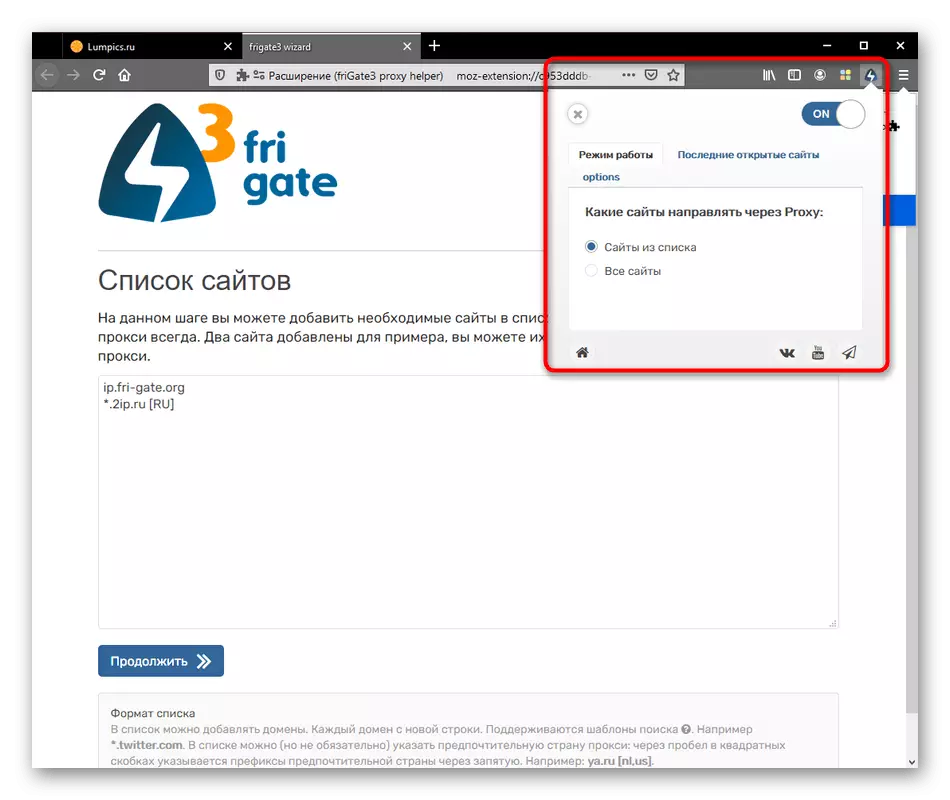
Om du bor i Ukraina och har ingått ett avtal med den lokala internetleverantören, kommer fregattan att bli ett lämpligare val. Namnet på den här versionen av programmet föreslår redan att det skapades speciellt för användare från landet. Genom att installera Frigate UA kommer du omedelbart att komma åt Yandex, Mail.ru-tjänsterna och kan interagera med de sociala nätverk av Vkontakte och klasskamrater med komfort.
Ladda ner Frigate UA för Mozilla Firefox
Zenmate.
Följande tillägg kallas ZenMate och fungerar på samma princip som de två tidigare nämnda verktygen. Efter installationen, Zenmate måste du skapa ditt konto genom att ange e-postadressen och uppfinna lösenordet. Detta kommer att vara användbart i två fall: under varje ombehör, kommer alla inställningar att sparas, såväl som när som helst kommer det att vara möjligt att köpa en premiumversion som öppnar tillgången till resten av listan över länder som är låst i en standard hopsättning. Om du ska använda den fria versionen av Zenmate, var beredd på vanliga serveröverbelastningar, vilket ibland provocerar en signifikant minskning av anslutningshastigheten. Efter att ha köpt en fullmontering bör alla dessa problem lösas som du kan välja tomma och mer tillförlitliga servrar i olika länder.
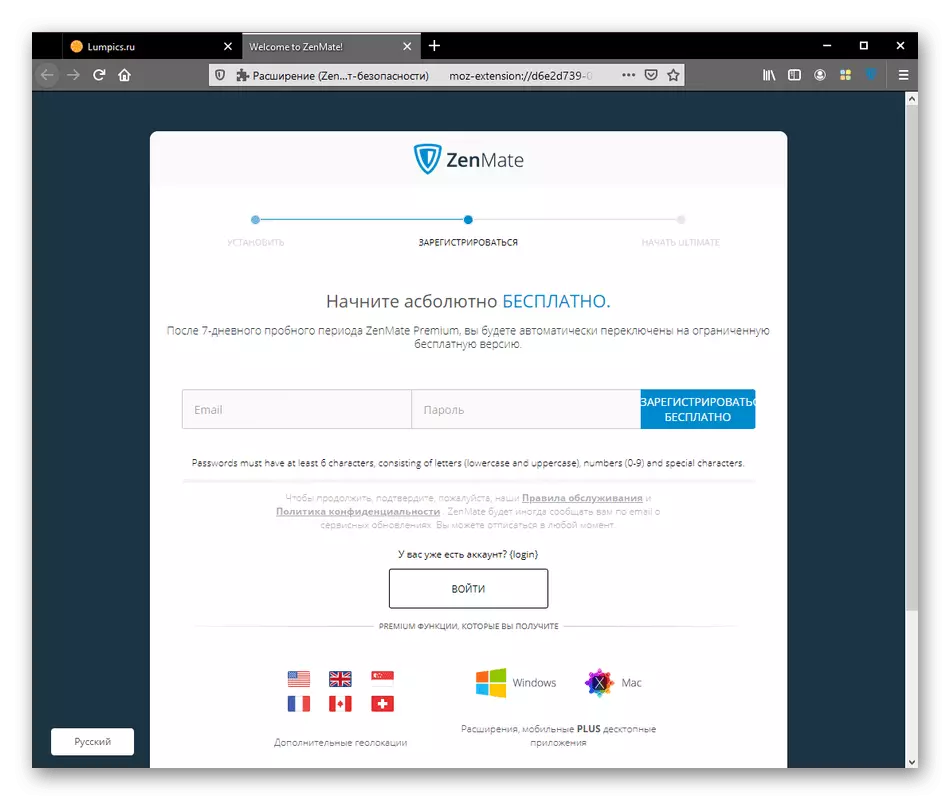
Tryck på VPN.
Touch VPN är en annan gratis app som kan hämtas från Mozilla Add-Ons. Det här verktyget har praktiskt taget inga speciella egenskaper, och från de närvarande kan du markera parallellblockering av reklam, popup-meddelanden och kakor som vill spara olika webbtjänster. Annars trycker användaren endast en knapp, väljer den lämpliga servern och ansluter, ersätter den reella IP-adressen.
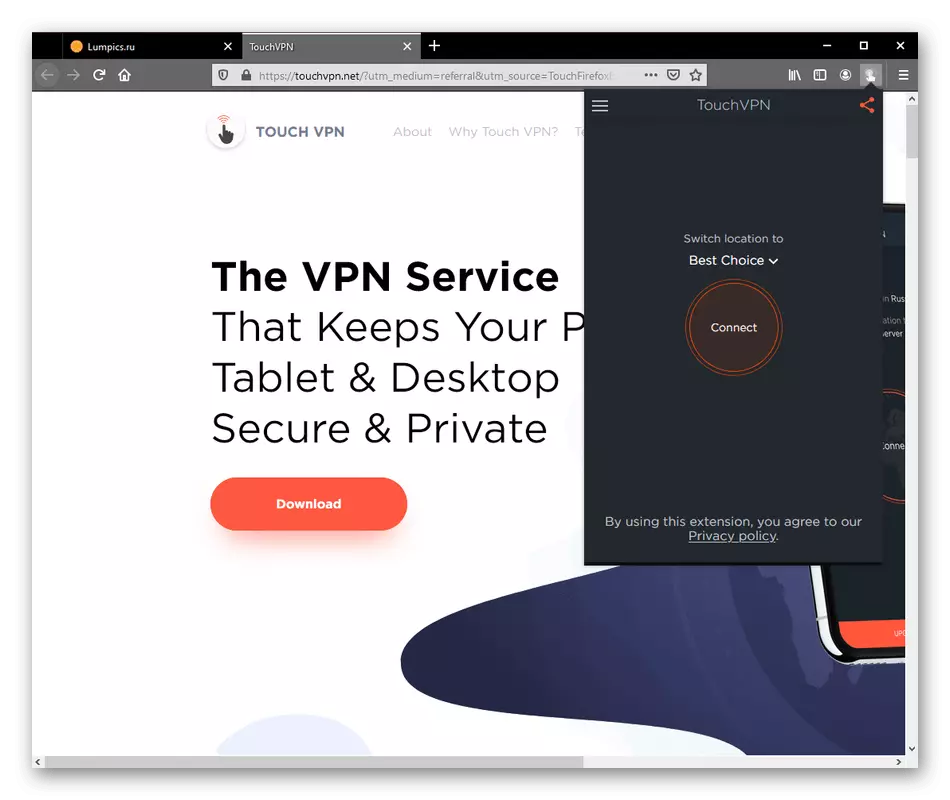
När det gäller anslutningsstabiliteten är det praktiskt taget ingen avgång eller några långa förseningar. Ändå finns det ibland situationer när anslutningen till ett visst land inte kan producera, men det är redan sällsynt och handlar bara om en region. Om du vill få ett skrivbords touch VPN-program, erbjuds utvecklare att ladda ner den från Microsoft Store Store, som standard installerad i Windows 10, men det här är ett annat ämne.
Hämta Touch VPN för Mozilla Firefox från Mozilla Add-Ons
UVPN.
UVPN är ett av de mest populära VPN-programmen med antalet nedladdningar från Firefox officiella butik. Efter installationen mottar användaren en standarduppsättning funktioner med begränsande upp till fyra servrar. Var noga med att skapa ett nytt konto så att det i framtiden var möjligt att binda en premiumversion efter inköpet. Från funktioner kan du markera visning av den aktuella IP-adressen, vilket gör att du omedelbart kan avgöra om anslutningen gjordes och uppdaterades.
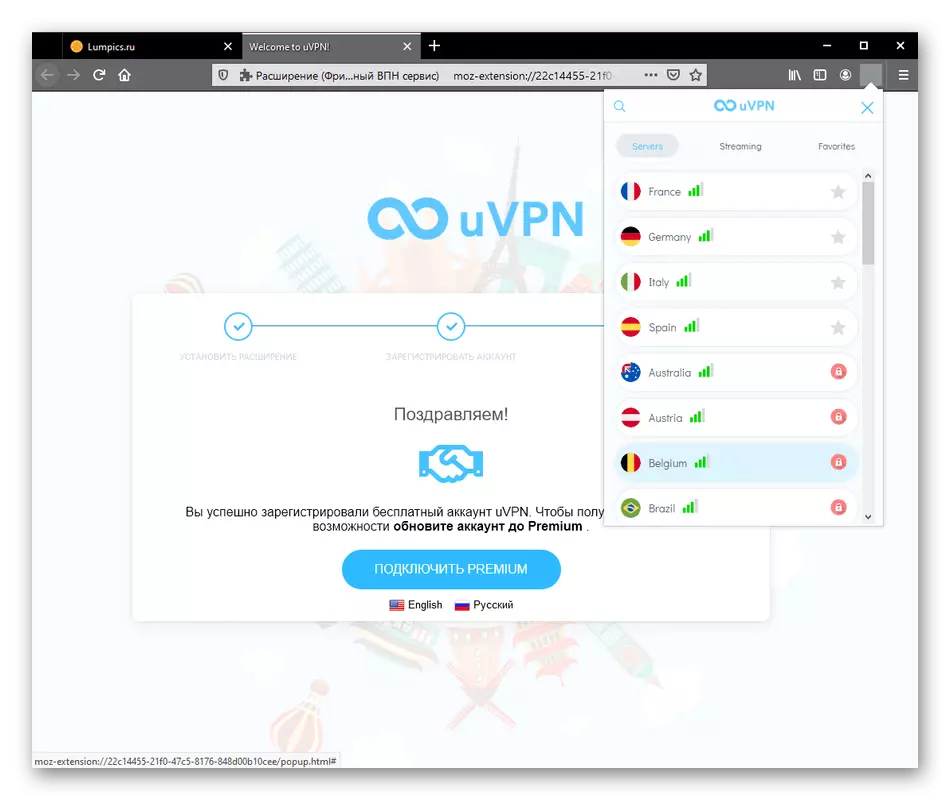
Som nämnts ovan är endast fyra servrar tillgängliga i UVPN, men alla fungerar korrekt och tillåter utan några svårigheter att interagera med olika låsta platser. Men om du vill få ett större urval av servrar, måste du förvärva en utökad version på demokratiska priser. Vi erbjuder att bekanta dig med tullplanerna på den officiella hemsidan, men först är det bättre att prova den fria versionen för att förstå om UVPN är värt.
Hämta UVPN för Mozilla Firefox från Mozilla Add-Ons
Anonymox.
Anonymox är en liten känd förlängning som låter dig byta sida som blockerar med VPN-teknik. Den har ett tillräckligt antal inställningar för att välja inte bara landet utan också en specifik identifierare, samtidigt som du gör typen av anslutning (snabb, osynlig eller premie). Allt detta utförs i popup-menyn, som öppnas när du klickar på tilläggsikonen. Du kommer att lära dig mer detaljerad information om Anonymox genom att klicka på länken nedan.
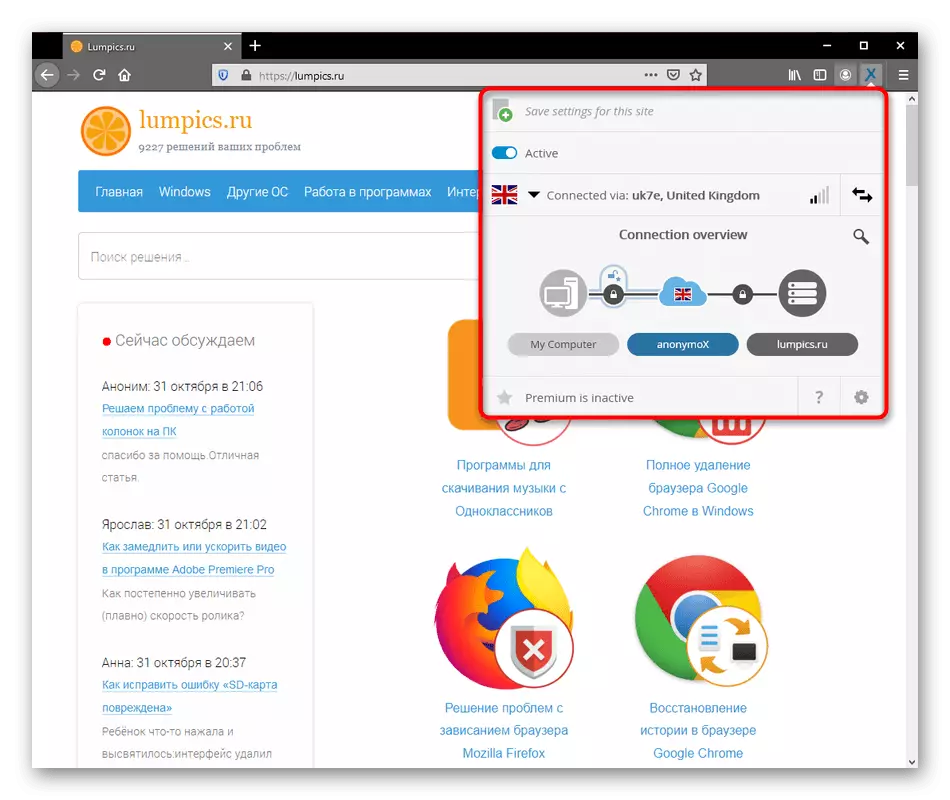
Hoxx VPN-proxy.
En annan av de mest populära förlängningarna i Firefox av antalet användare. Nu har deras nummer passerat i tvåhundra och femtio tusen, vilket innebär att många människor gillar hoxx vpn proxy. Det finns inga restriktioner för antalet dagar som används, men listan över servrar i den fria versionen är begränsad. Du kan enkelt ansluta till ett av de tio länderna för att se till att programmet är normala och åtkomst låsta webbplatser. Om du vill öppna Absolut alla HOXX VPN-proxy-alternativ måste du uppdatera ditt konto, som skapades innan du använde programmet genom att köpa en prenumeration.
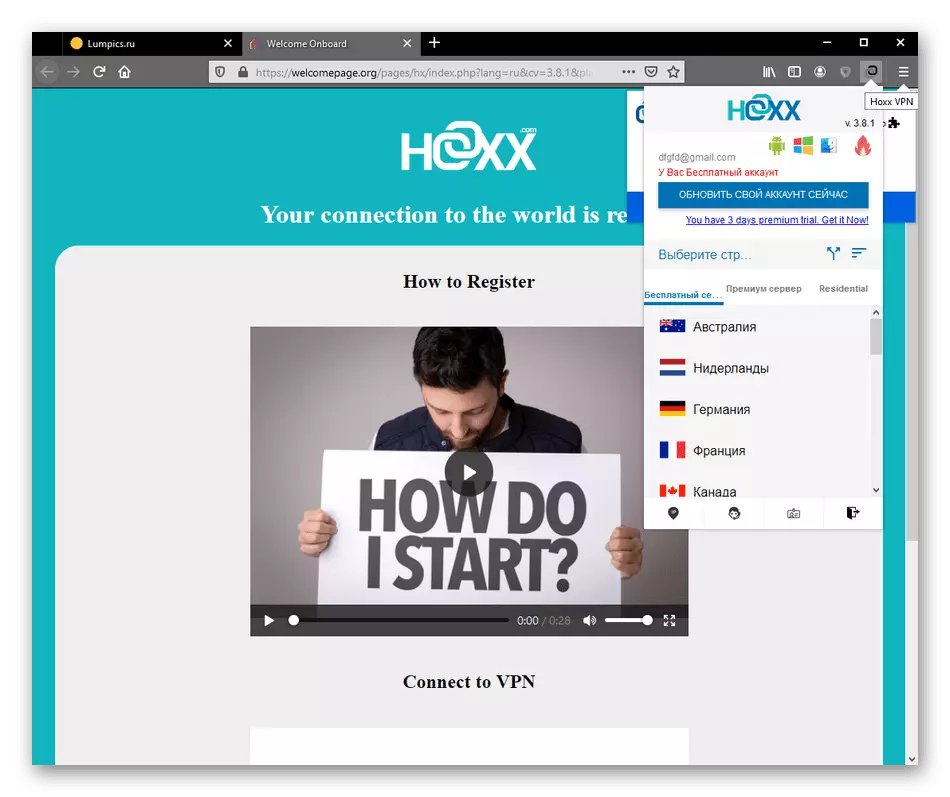
När vi testade Hoxx VPN-proxy för vår dags artikel, märkte vi att anslutningen till servern tar ungefär en minut, vilket är den längsta indikatorn bland alla tillägg. Dessutom varnar det inte om trasiga servrar i förväg, det vill säga att du kan vänta en minut, och det visar sig att anslutningen inte är möjlig på grund av någon form av användarlås, vilket inte borde vara i själva verket. Hoxx VPN-proxy är en mycket kontroversiell applikation, så vi föreslår en bergamling att bestämma om det är värt att uppmärksamma.
Hämta Hoxx VPN Proxy för Mozilla Firefox från Mozilla Add-Ons
Windscribe.
Om du är intresserad av att få en förlängning som automatiskt blockerar annonsering på webbplatser och döljer din sanna IP-adress är Windscribe exakt beslutet att uppmärksamma. Omedelbart efter installationen får du ett stort urval av länder för anslutning, och annonsering blockeras omedelbart på alla sidor, förutom de som du senare kan lägga till en speciell vit lista.
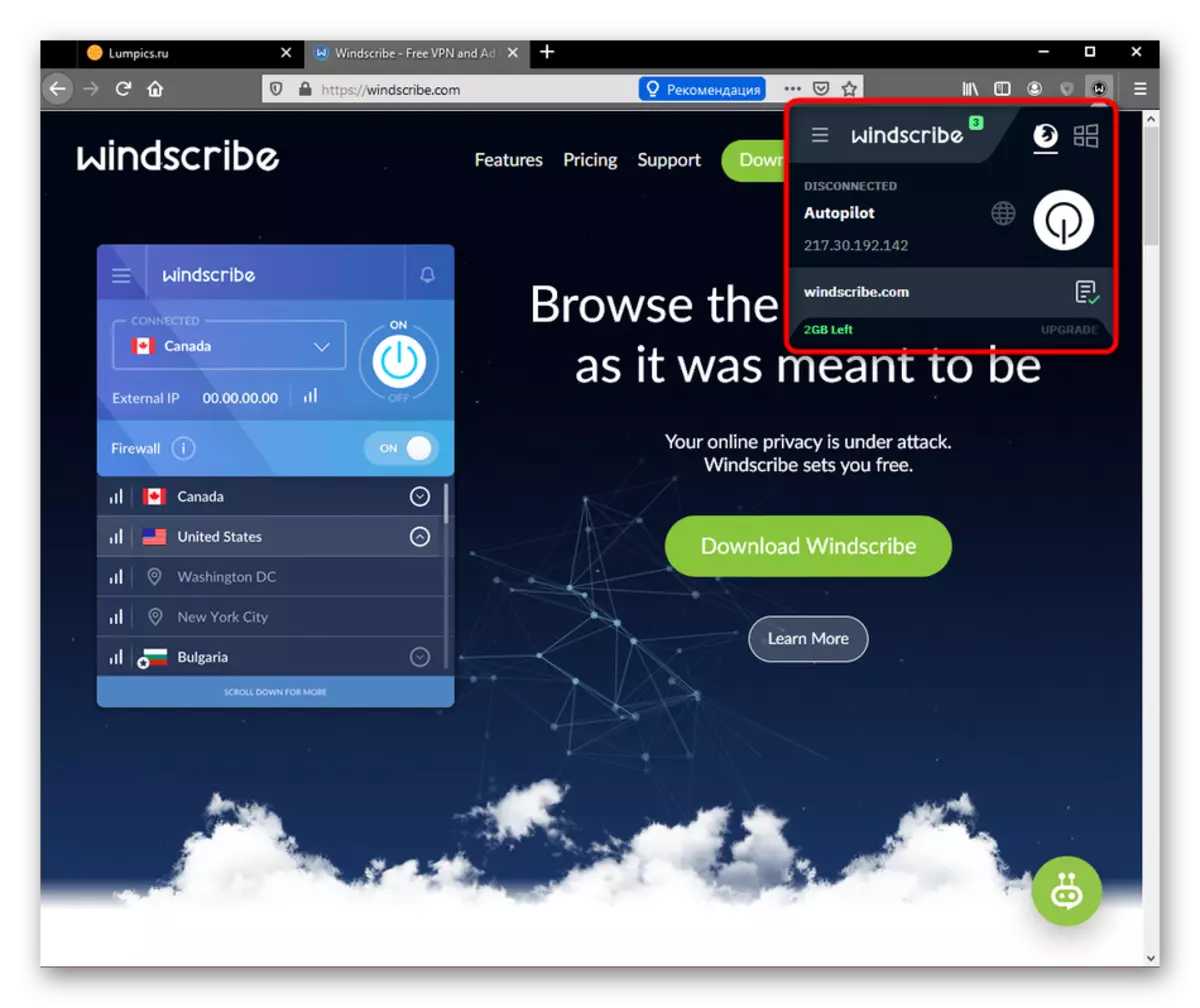
Det finns dock vissa begränsningar. Utvecklarna bestämde sig för att inte skära antalet regioner i provversionen och ge användarna endast 2 GB trafik. Således, efter gränsen, måste du registrera ett nytt konto, vilket inte är svårt eller byter till den betalda användningen av Windscribe genom att välja en lämplig tariffplan.
Ladda ner Windscribe för Mozilla Firefox från Mozilla Add-ons
Hej.
Den näst sista förlängningen, förbises under dagens material, kallas Hola. För dess existens hörs många användare som var intresserade av gratis VPN-tillägg för en webbläsare. Hola har inga funktioner som skulle förtjäna ett separat omnämnande. I allmänhet är detta den vanligaste applikationen med en klassisk uppsättning gratis servrar, liksom en utökad betald version för dem som inte uppfyller det vanliga valet av länder.
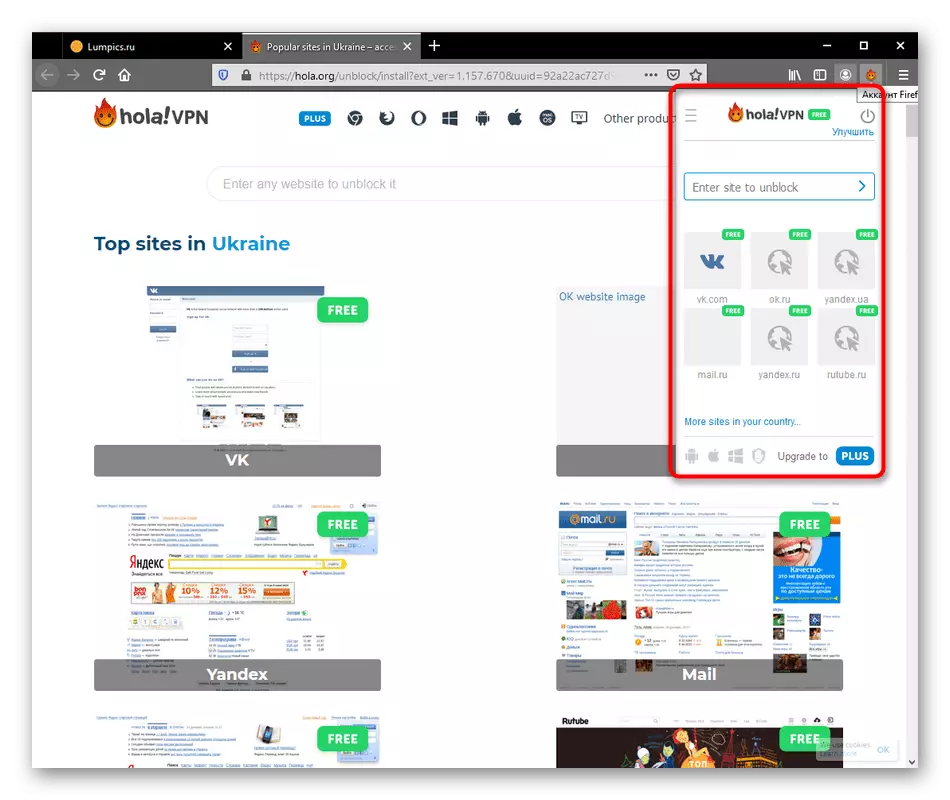
Dölj min IP.
Namnet på den dölja min IP-tillägg talar redan om syftet med det här verktyget. Vi lägger det på denna plats, eftersom det här är det enda liknande programmet för webbläsaren i vår lista där det finns ett demonstrationsläge. Efter registrering mottar användaren endast tre dagar, under vilken den kan använda absolut alla servrar. Då måste du förvärva en prenumeration mot en avgift. När du registrerar ett nytt konto utförs dock inga kontroller eller bekräftelser, även om utvecklarna själva skrev: "Ange din eller fiktiva e-postadress." Det innebär att efter försöksperiodens utgång kan du helt enkelt skapa en ny profil och använda Dölj min IP i tre dagar.

Processen att ansluta till servrar i Dölj Min IP är inte annorlunda än de redan diskuterade tilläggen. På toppen visar den aktuella platsen och efter installationen av den nya IP-adressen ändras den automatiskt till den valda. Listan över tillgängliga regioner för anslutning här är enorm, så det är vettigt att tänka på att förvärva en prenumeration i flera månader om du inte vill skapa ett nytt konto var tredje dag.
Hämta Dölj Min IP för Mozilla Firefox från Mozilla Add-Ons
Alternativ 2: Anonymizers
Alla alternativ ovan fungerar endast genom förinstallationen direkt i webbläsaren. Men inte alla vill utföra liknande åtgärder eller helt enkelt inte har ett sådant tillfälle på grund av systemadministratörens begränsningar. I sådana fall kommer speciella anonymizers webbplatser till räddning, som kommer att diskuteras ytterligare.
Noblockme.
Webresursen som är känd i det ryska-språket som heter Noblockme fungerar på samma sätt som alla andra anonymizers - du går till huvudsidan, skriv in sidadressen i sökfältet och övergången. Noblockme-algoritmer Välj den optimala VPN-servern för att öppna åtkomst till resursen och sedan övergången i den nya fliken. Nu blockerar många leverantörer Noblockme, så om åtkomst inte kan nås, använd följande alternativ.
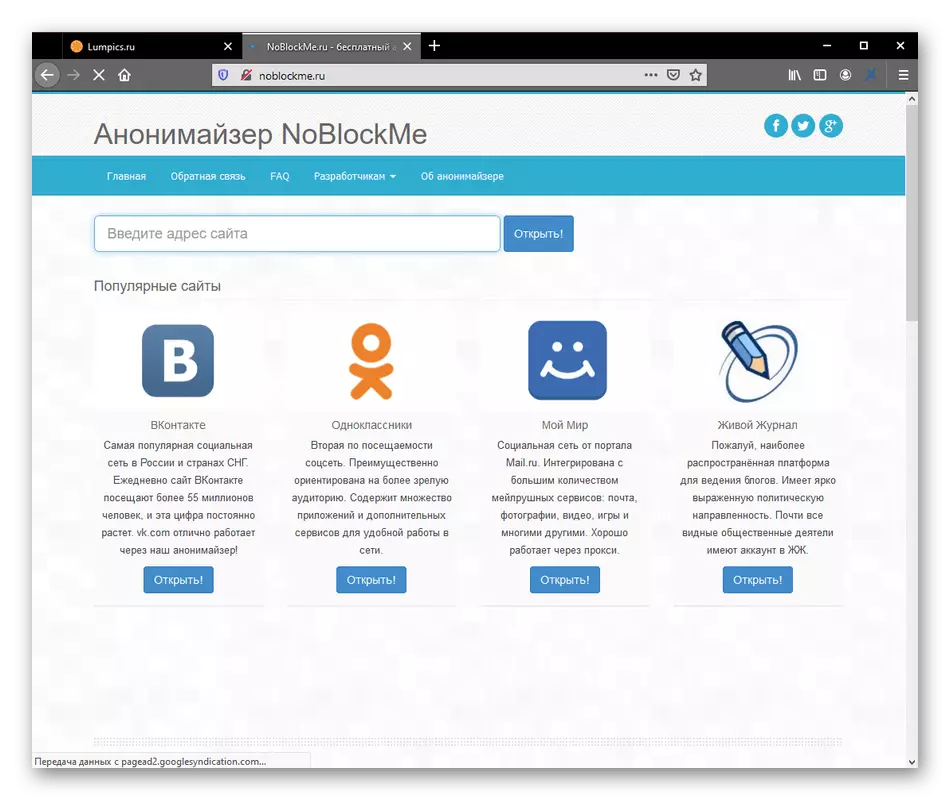
Gå till Anonymizer Noblockme
Kameleont
Kameleon är nästan densamma som en anonymizer-funktionalitet, liksom diskuterad ovan, ibland fungerar det lite snabbare, liksom mindre ofta genom att blockera från internetleverantörer. Vi kommer inte sluta på den här webbresursen under en lång tid, men vi föreslår omedelbart att gå till interaktionen med kameleont genom att klicka på länken nedan.
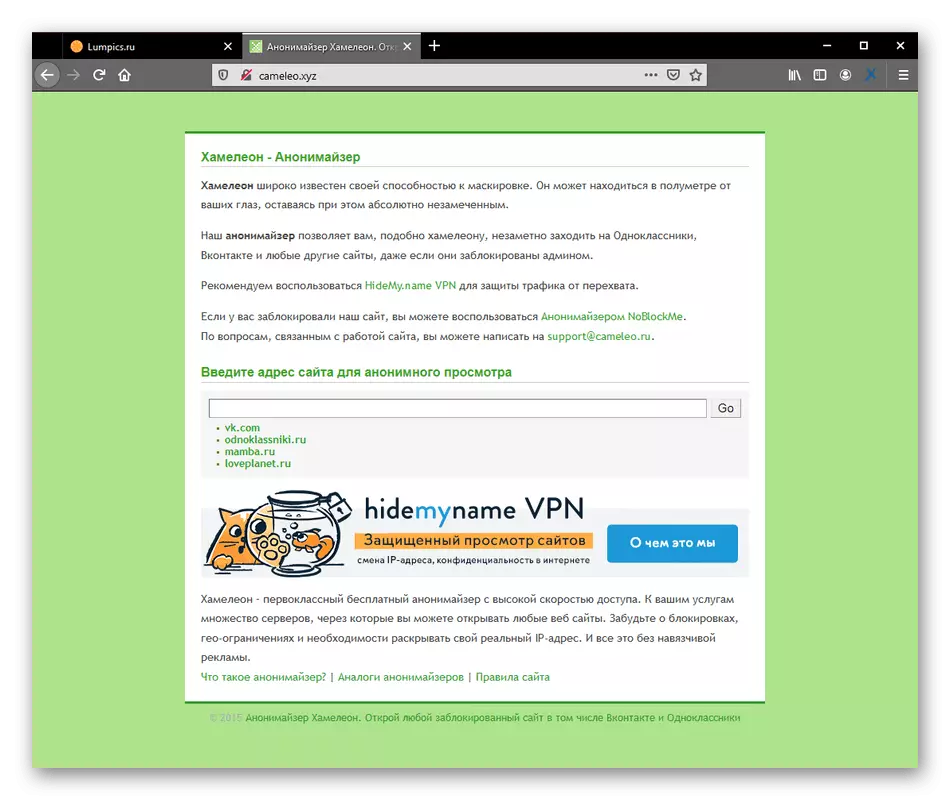
Gå till Anonymizer Chameleon
Om du är intresserad av att arbeta med en annan anonymizer, kan den hittas genom en bekväm sökmotor utan några problem. Alla fungerar i ungefär samma princip, så det borde inte finnas några problem med förståelsen. Ange bara adressen till lämpligt fält och övergång.
I slutet av dagens material vill vi berätta om en annan utföringsform, som inte gäller Firefox, men gäller hela datorn, inklusive olika lanserade applikationer och andra webbläsare. Det finns program som låter dig använda VPN för att kringgå olika lås. Om du är intresserad av det här ämnet, läs det mer detaljerat i artikeln nästa.
Se även: Gratis installation VPN på datorn
